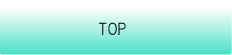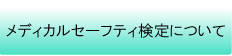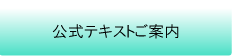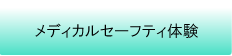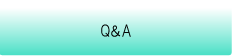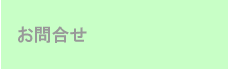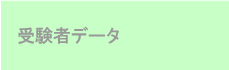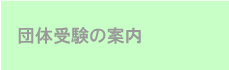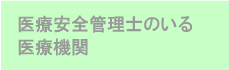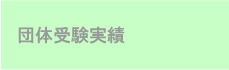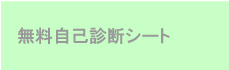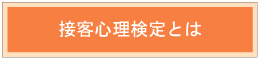自己分析(交流分析の基本)
交流分析の基本となる自己分析を行ってみましょう!
手法のひとつは「Transactional Analysis」、日本語では交流分析と訳され、PAC分析とも呼ばれる理論で行っていきます。
この理論では人間の精神を次のように分類します。
PAC(Parent・Adult・Child)
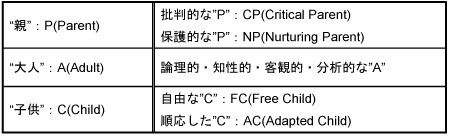
人間は成長する過程で様々な環境に影響を受けるとされています。その中から人間関係の影響を分類したものがPACという区分けになります。
※『2級対策テキスト』で詳しい説明がありますので活用下さい。
交流分析で自分を分析することは結果をみて、
「自分に足りない部分」、「強すぎる部分」を知り、
『バランスをとってよりよく生きる指針とする』ことにつなげていきます。
もちろん、接客にも活用していきます。交流分析的な自分の性格をただ受け入れるということではなく、心理療法が「癒す」ことを目的とするように、「いい方向」に向けるための分析になります。
そのため、結果は「悪い」「良い」という評価にはなることはありません。人との関係で、基本的な分析結果がマイナスになるなら、プラスにできるようなコミュニケーションを選択する知識を得ることが目的になります。悪ければ修正するようにしていきます。
お客様を想像し、交流分析を行うことで、相手の傾向をある程度知ることができます。リピーターのお客様なら分析シミュレーションも可能で、慣れてくると、分析を実行しなくても、ある程度想像できるようになっていきます。
相手を知ることができれば、テクニカルに「いいコミュニケーション」に持ち込むことが可能になります。
分析はExcelファイルで行います。※ Excelがインストールされていない場合は行えませんので注意ください。
※Excelは2003以上のバージョンを推奨します。
ファイルをダウンロードする前に
分析ファイルは‘’マクロ‘’が設定してありますので、Excelの設定を変更します。
【Excel2003を利用の方へ】
1.Excelを開きます
マクロを有効にするための操作を行います。※ 有効になっていない場合はエラーになります。
2. ①「ツール」→②「オプション」→③「セキュリティ」タブをクリック→④「マクロセキュリティ」をクリック。
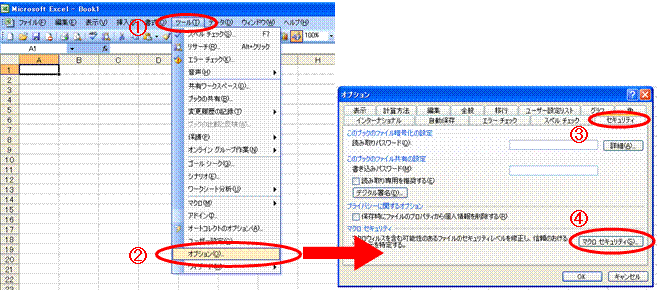
3.「セキュリティ」のダイアログボックスの⑤「セキュリティレベル」の「中」にチェックを入れ⑥「OK」をクリック。
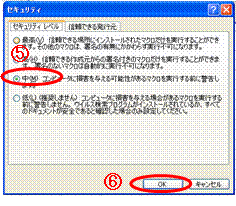
【Excel2007以降を利用の方へ】
1.Excelを開きます
マクロを有効にするための操作を行います。 ※ 有効になっていない場合はエラーになります。
2. ①Excel2010 以降では①「ファイル」タブをクリックし、② [オプション] をクリックします。
※Excel 2007では画面左上の丸い Office ボタンをクリックし、展開されるメニュー右下の [Excel のオプション] をクリックします。
3.「Excel のオプション」ウィンドウ左側の③「[セキュリティー センター」 ④「セキュリティー センターの設定」
をクリック。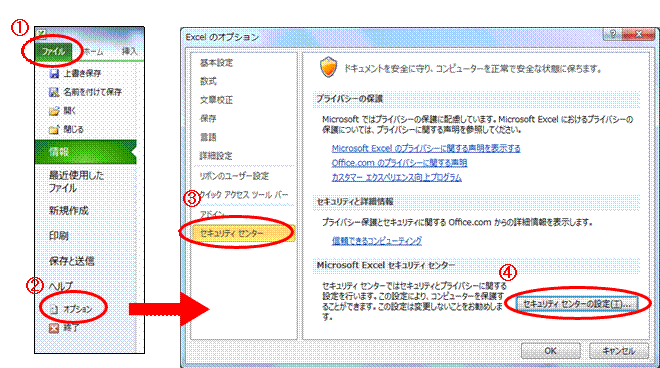
4.「セキュリティー センター」ウィンドウ左側の ⑤「マクロの設定」→⑥「警告を表示してすべてのマクロを無効にする」にチェックを入れ、⑦「OK」をクリック。
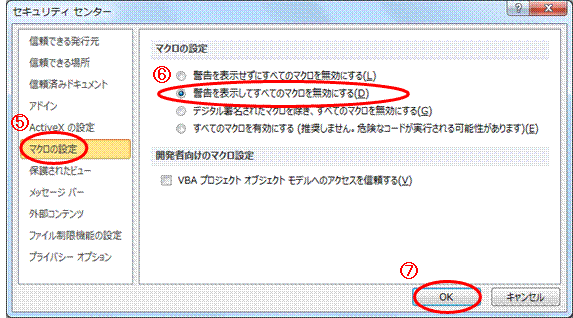
Excelの設定は、以上で作業が終わりました。
※ 自己分析を行った後は、セキュリティを考慮し、マクロの設定を作業前の状態に戻すことを推奨します。
Excelファイルのダウンロード
お使いのExcelのバージョンにあわせて「自己分析シートVer.2003」または「自己分析シートVer.2007以降」をクリックして、Excelファイルをダウンロードしてください。
気の弱い方、人の意見に左右されやすい方、医療機関で治療を受けている方などの
ご利用をお控えください!
“自己分析シート”ファイルを開きます。
【Excel2003を利用の方へ】
Excelを開くと図のメッセージが出ますので、「マクロを有効にする」をクリックしてください。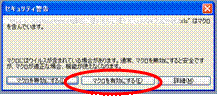
【Excel2007以降を利用の方へ】
1.Excelを開くと,、画面上部に「保護されたビュー」という黄色い背景のメッセージが表示されますので、「編集を有効にする」をクリックしてください。
2.次に「セキュリティの警告」という同様のメッセージが表示されますので、「コンテンツの有効化」をクリックしてください。

ファイルを開くと下図のようなシートが表示されます。回答欄をクリックするとプルダウンメニューが表示されます。
3つの回答をクリックで選ぶようになっています。
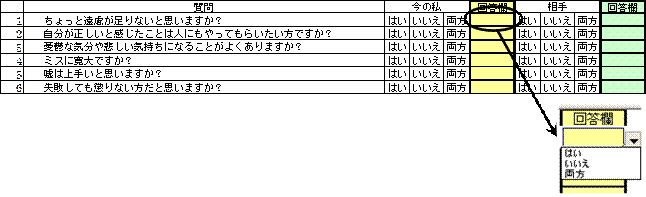
最初は”今の私”の方の回答欄を使ってください。セルをクリックして「はい」「いいえ」「両方」の回答を選んでください。「両方」はどちらでもない、どちらでもあると思った方の選択肢になります。
あまり考えずにどんどん回答していってください。
回答後、 判定 ボタンを押すと回答が数値化されて図のようなグラフが描画されます。
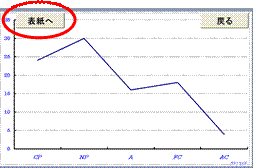
判定が終了したらファイルの「表紙へ」に戻って、『終了する時は必ずここをクリック!!』ボタンで終了してください。
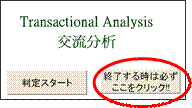
注意:『終了する時は必ずここをクリック!!』ボタン以外でExcelを終了しなかった場合には、再度“交流分析”ファイルのマクロを有効にして開き、『終了する時は必ずここをクリック!!』ボタンで閉じてください。手順を踏まないと、マクロの設定が残ってしまうことがあるので注意してください。
診断結果のPDFファイルをダウンロードし、結果を確認してください。